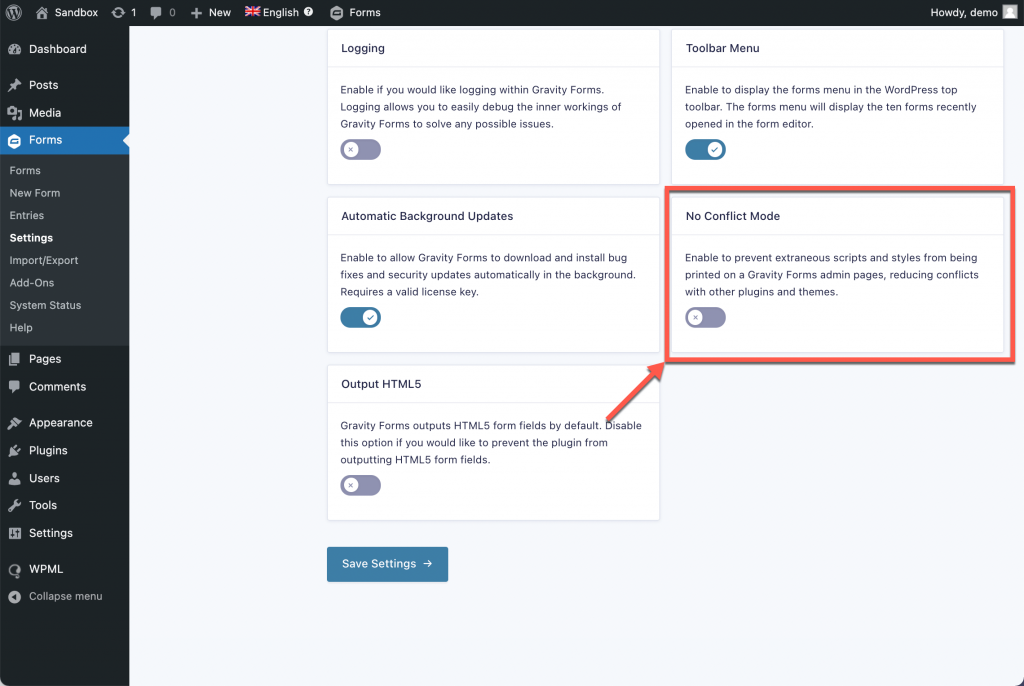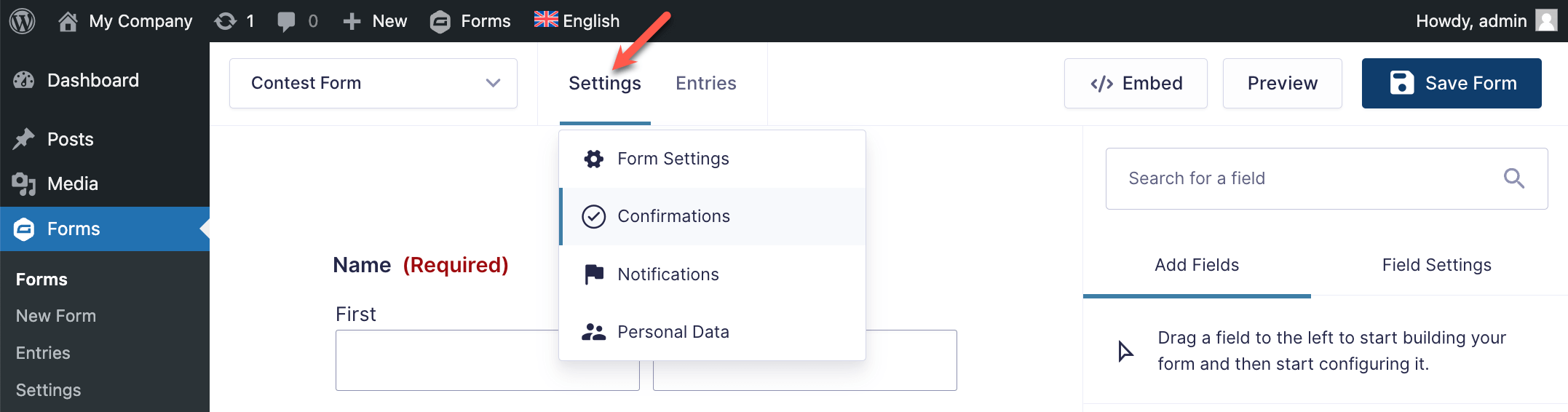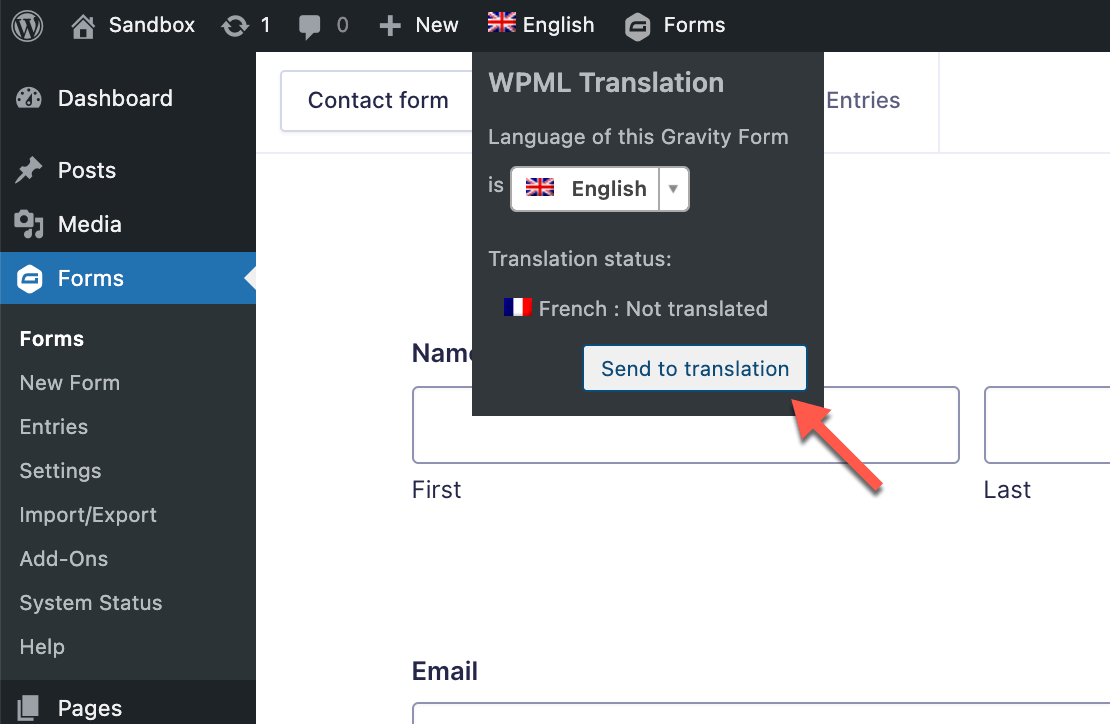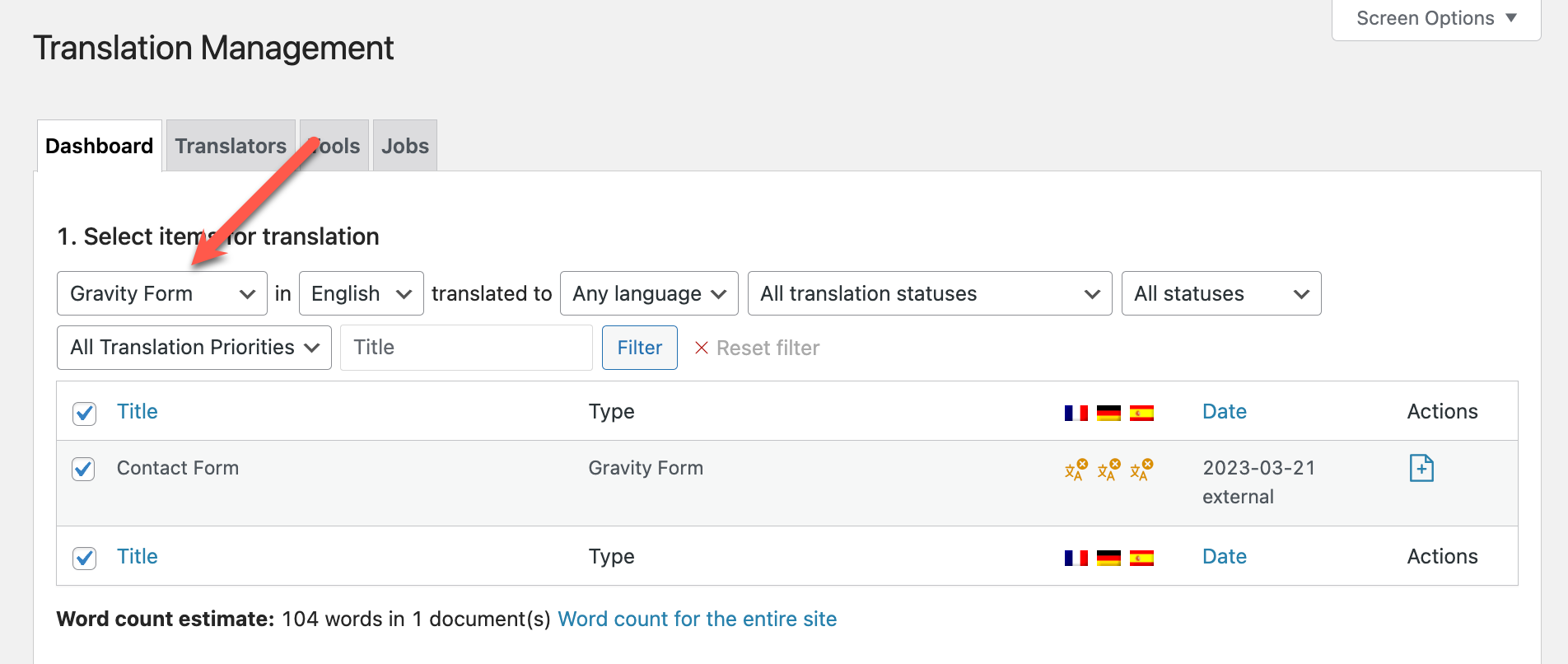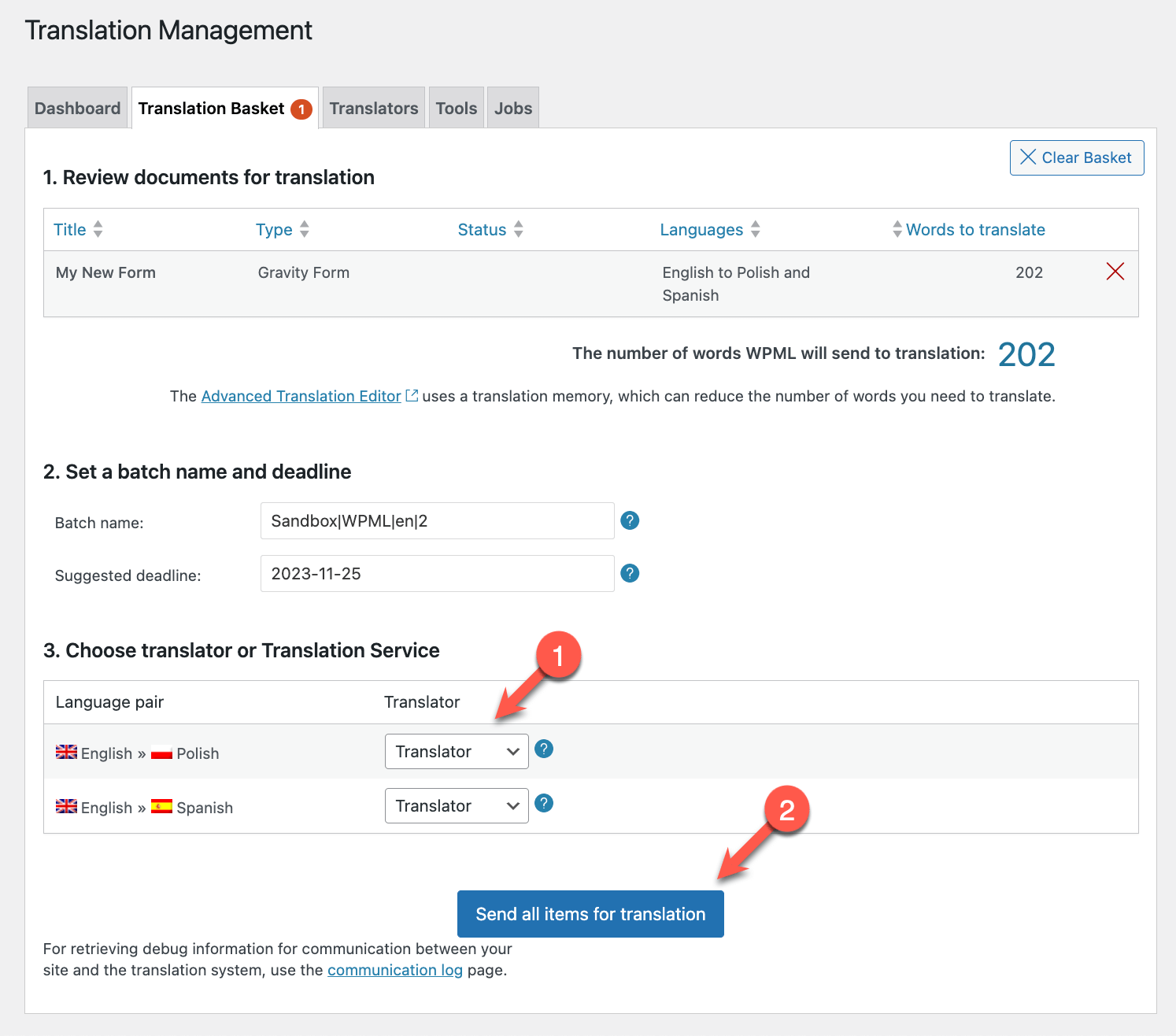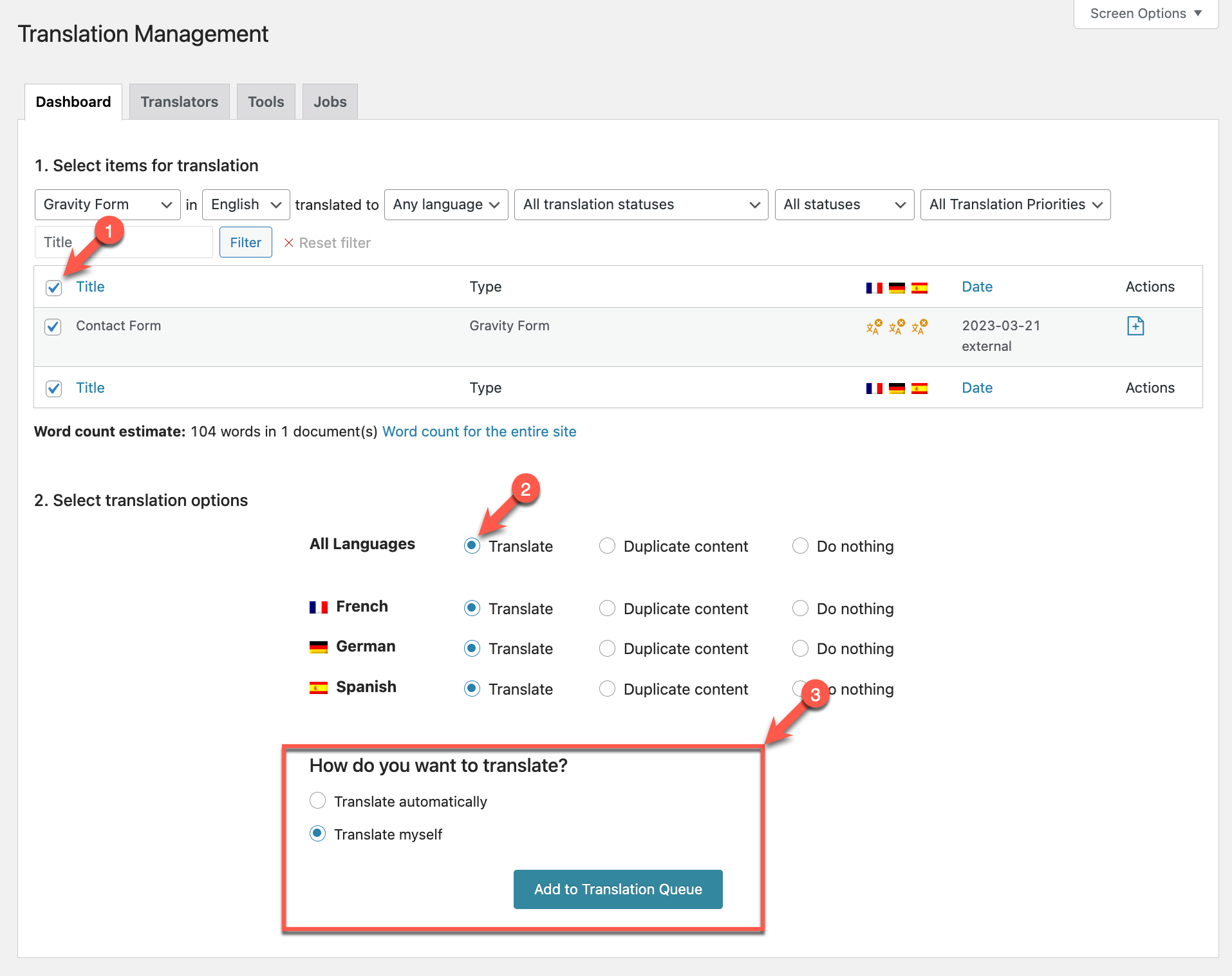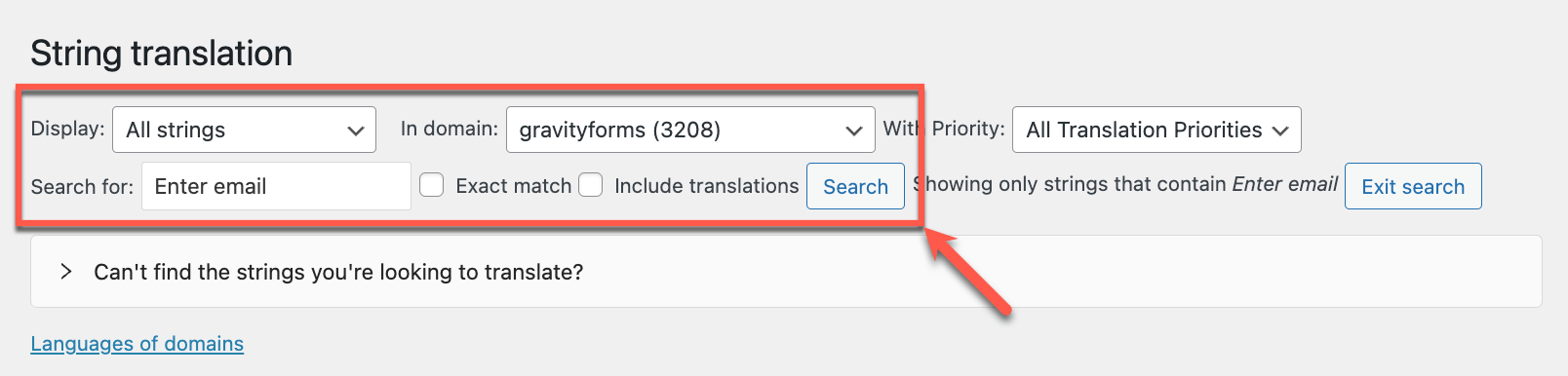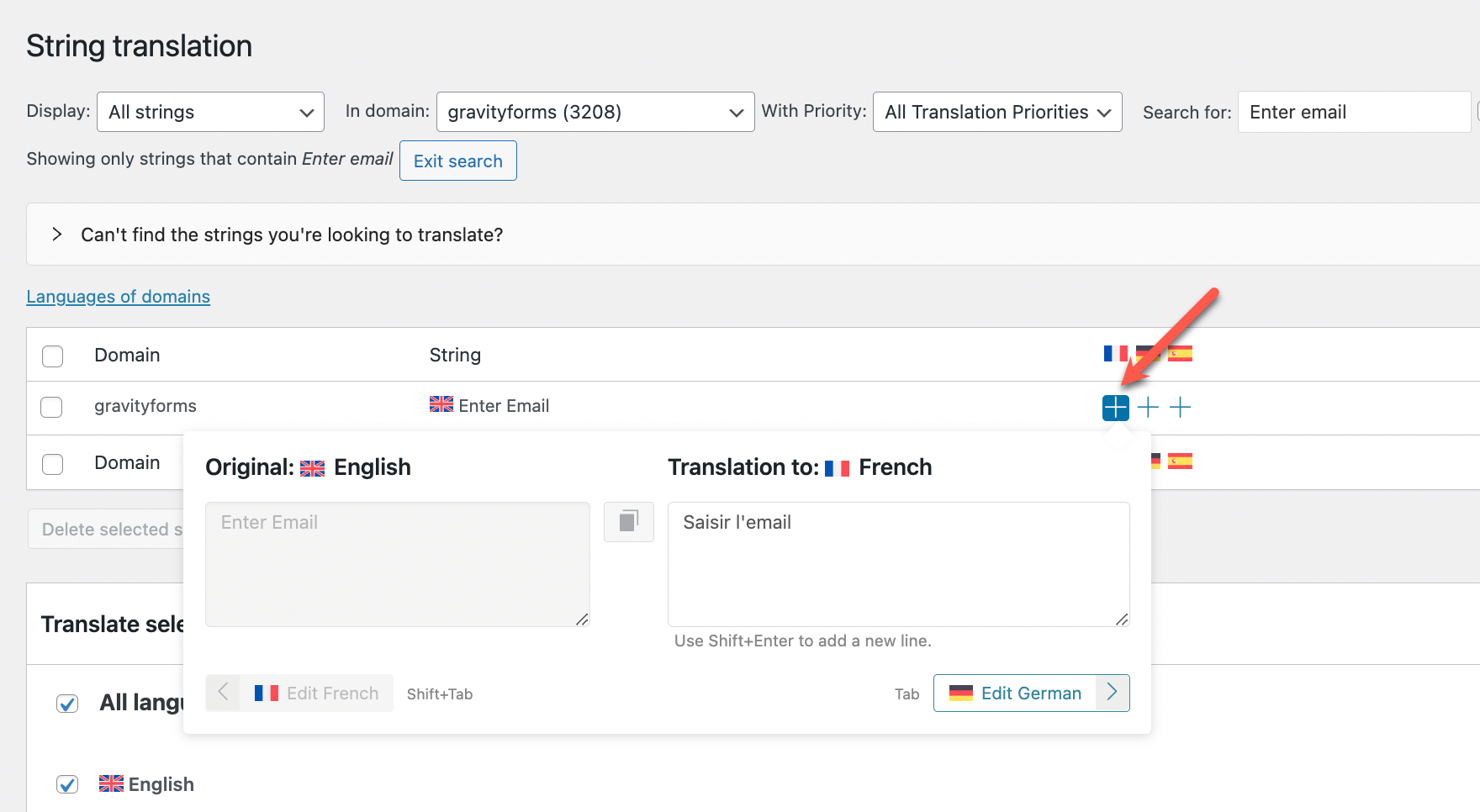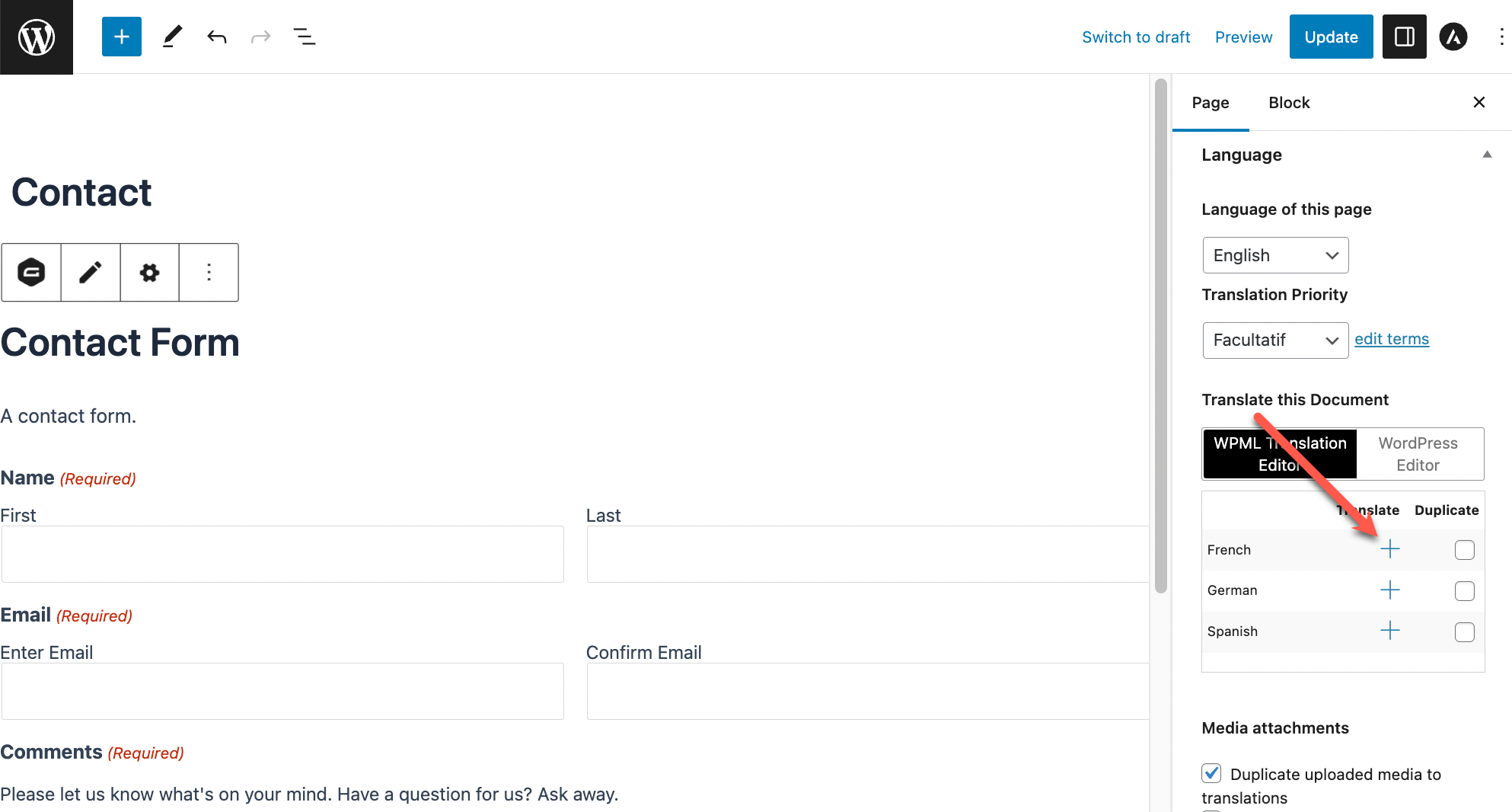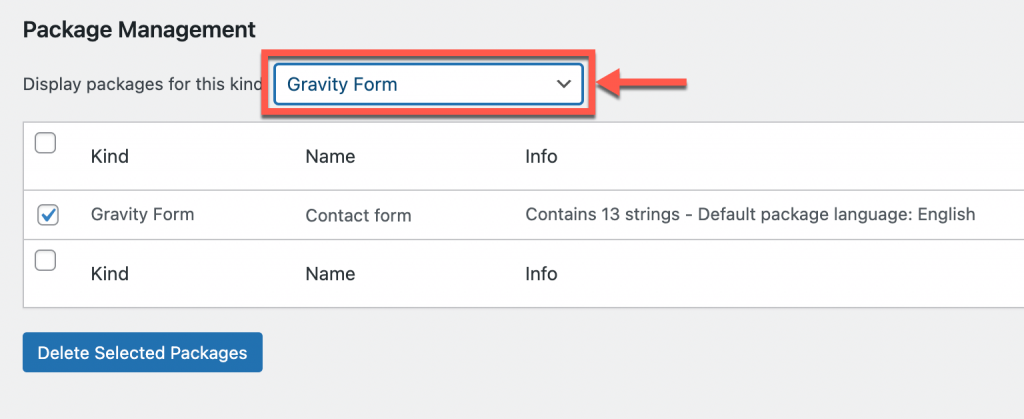Nesta página:
- Começar
- Criando e traduzindo Gravity Forms
- Atualização de traduções de formulários
- Conteúdo enviado para formulários traduzidos
- Exclusão de traduções de formulários
- Problemas conhecidos com o Gravity Forms
- Obtenção de ajuda
Começar
Comece por instalar e activar os seguintes plugins:
- Plugin principal WPML e WPML String Translation add-on
- Formulários de gravidade
- Gravity Forms Multilingual
Se você é novo no WPML, confira nosso Guia de Introdução. Você será rapidamente guiado através das diferentes opções de tradução que pode utilizar.
Antes de traduzir seus formulários, certifique-se de que a configuração Modo sem conflito esteja desativada na página Formulários → Configurações . Quando essa opção estiver ativada, você não poderá traduzir o formulário usando o alternador de idiomas na barra superior de administração.
Criando e traduzindo Gravity Forms
Para traduzir seus Gravity Forms com o WPML, você precisa seguir um processo de quatro etapas:
- Crie o formulário e as confirmações e notificações para ele em seu idioma padrão
- Traduzir o formulário
- Traduza os subtítulos
- Insira o formulário em um post ou página e traduza o post ou a página
Criando o formulário de idioma padrão
Para criar o formulário de idioma padrão, vá para Forms → New Form. Você pode escolher entre uma lista de modelos de formulários pré-fabricados ou criar seu formulário do zero.
Na área Configurações, você pode configurar Confirmações e Notificações. Essas são mensagens simples ou notificações por e-mail que você pode enviar automaticamente a um usuário depois que ele enviar um formulário.
WPML reconhece as confirmações e notificações que você configurou para cada formulário. Depois de enviar o formulário para tradução, você poderá traduzir essas mensagens junto com o restante do conteúdo do formulário.
Traduzindo o formulário
Edite o formulário que você deseja traduzir e passe o mouse sobre o seletor de idioma. No menu suspenso que aparece, você pode enviar o formulário para tradução em um idioma secundário.
Ao clicar em Enviar para tradução, você abrirá Gestão de Tradução e filtra o conteúdo disponível para mostrar apenas o Gravity Forms.
Você também pode acessar essa lista indo até WPML → Gestão de Tradução e selecionando Gravity Form no menu suspenso.
No Painel Gestão de Tradução, você pode escolher entre atribuir as traduções de formulários a um tradutor ou traduzi-las você mesmo.
Envio do formulário para os tradutores
No Gestão de Tradução, você pode atribuir formulários aos seus tradutores ou ao serviço de tradução profissional.
Depois que você adicionar os formulários à cesta de tradução, clique na guia Cesta de tradução. Escolha um tradutor ou serviço de tradução para seus diferentes pares de idiomas e envie seus formulários para tradução.
Tradução de formulários por você mesmo
Para traduzir o formulário por conta própria, selecione o formulário que você deseja traduzir e os idiomas para os quais deseja traduzi-lo.
Em seguida, selecione a opção Traduzir-me e clique em Adicionar à fila de tradução.
Em seguida, vá para WPML → Traduções e clique no botão Traduzir para o trabalho relacionado ao seu formulário.
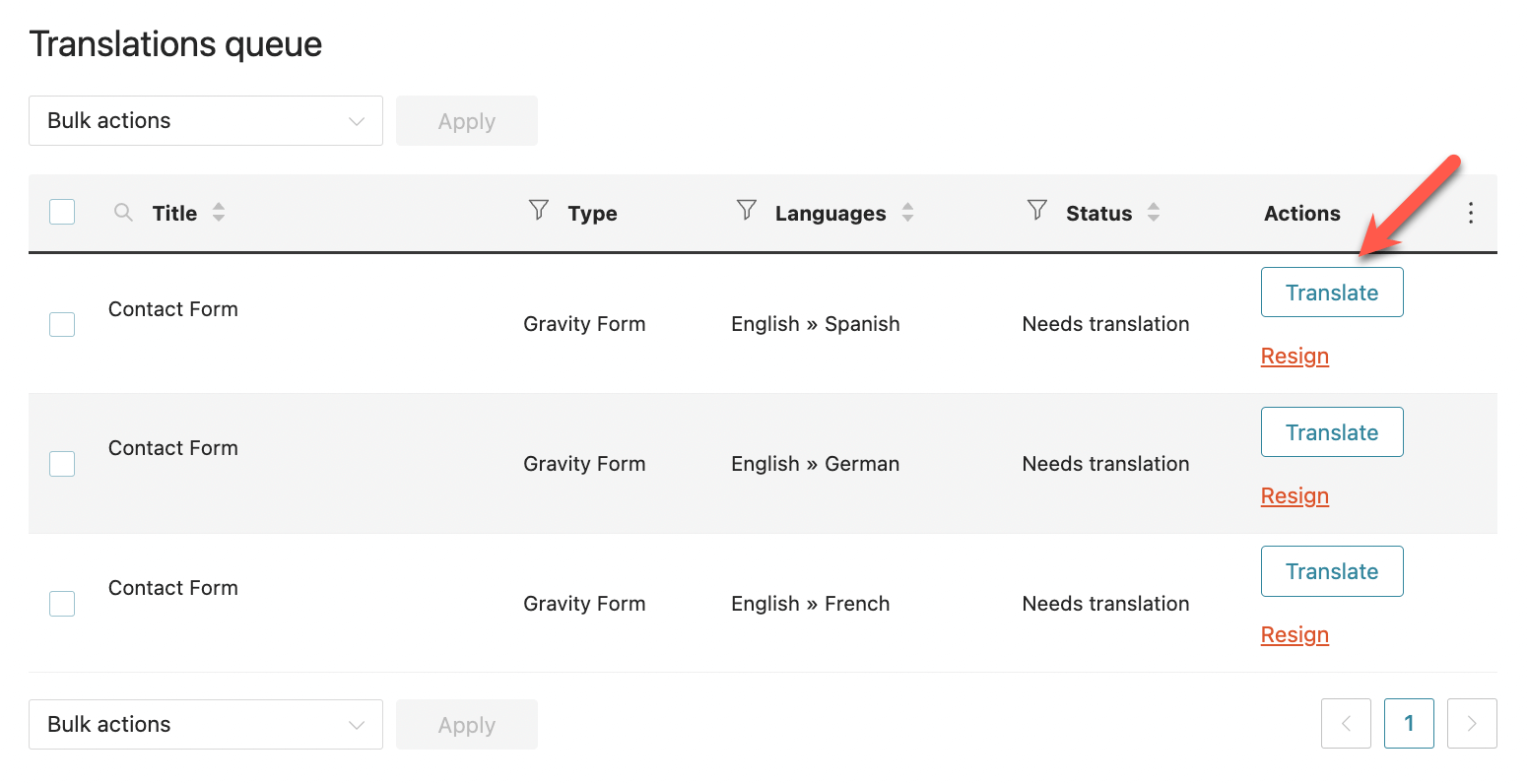
Você será levado ao Advanced Translation Editor, onde poderá traduzir os textos do formulário, os rótulos principais e os subrótulos personalizados. Se você tiver créditos de tradução automática, o recurso de tradução automática incorporado preencherá as traduções para você.
Se você estiver traduzindo por conta própria e seus formulários de idioma padrão incluírem tags de mesclagem, como {all_fields} ou {Name (First):1.3}, certifique-se de copiá-los para sua tradução. A tradução das tags de mesclagem pode quebrar o formulário do idioma secundário.
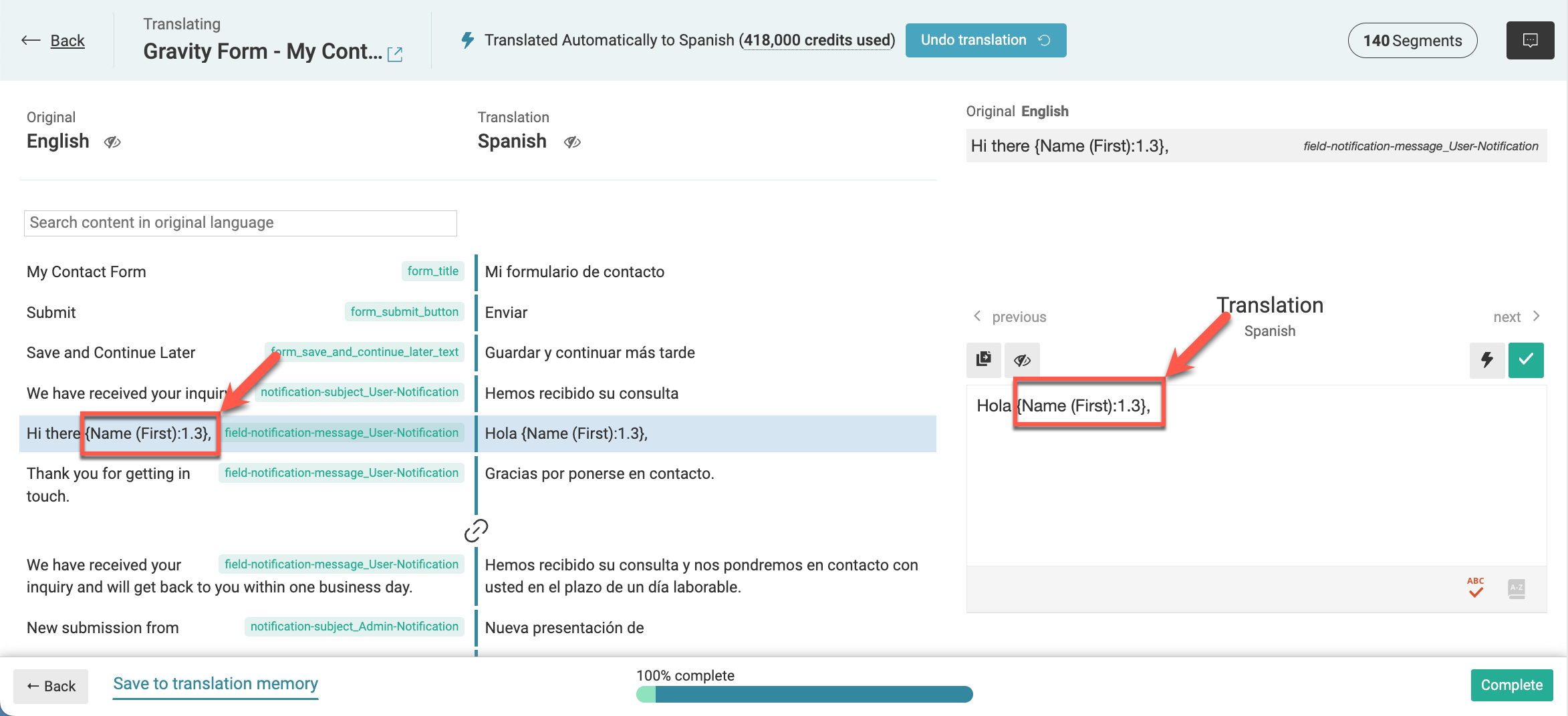
Se você usar qualquer um dos subtítulos fornecidos pelo Gravity Forms por padrão, precisará seguir as etapas abaixo e traduzi-los no String Translation.
Tradução de subtítulos
Embora você possa traduzir os textos, rótulos e subtítulos personalizados do formulário no Advanced Translation Editor ou usando a tradução automática, é necessário traduzir os subtítulos padrão dos campos no String Translation. Exemplos de textos de subrótulos fornecidos por padrão incluem Primeiro, Último, para o campo Nome, e Inserir e-mail e Confirmar campo para o campo E-mail .
Para o fazer:
- Vá para WPML → Localização de tema e plugins. Na seção Strings in the plugins, selecione Gravity Forms e clique no botão Scan selected plugins for strings.
- Quando a verificação estiver concluída, vá para WPML → String Translation. Use o menu suspenso No domínio para procurar strings no domínio do gravityforms. Você também pode usar a barra de pesquisa para encontrar as sequências exatas que deseja traduzir.
- Clique no ícone de adição ao lado da string que você deseja traduzir e pressione Enter para salvá-la.
Usando formulários traduzidos em páginas
Depois de traduzir todo o conteúdo do formulário, você pode inserir o formulário em qualquer post ou página usando o bloco Gravity Forms.
Em seguida, certifique-se de traduzir esse post ou página também. Você pode fazer isso clicando no ícone de adição da guia Idioma na barra lateral direita.
Quando os usuários visitarem a página no idioma secundário, WPML exibirá automaticamente o formulário no idioma correto.
Depois de enviar o formulário no idioma secundário, seus usuários também verão a mensagem de confirmação traduzida e receberão o e-mail de notificação traduzido no idioma deles
Atualização de traduções de formulários
Se você atualizar o formulário de idioma padrão adicionando, excluindo ou atualizando qualquer conteúdo, será necessário atualizar as versões traduzidas.
Certos tipos de campos no Gravity Forms incluem várias opções que os usuários selecionam, como menus suspensos e botões de rádio. Ao alterar a posição das opções em campos de múltipla escolha que já foram traduzidos, você pode fazer com que esses campos percam suas traduções. Nesse caso, você precisa traduzir esses campos novamente.
Para atualizar a tradução de um formulário ou traduzir o novo conteúdo que você adicionou ao formulário, siga estas etapas:
- Navegue até WPML → Traduções.
- O status indica que a tradução precisa de uma atualização. Clique no botão Editar para atualizar a tradução.
- No Advanced Translation Editor, revise as traduções automáticas para o(s) novo(s) campo(s). Se você não tiver créditos de tradução, precisará adicionar as traduções por conta própria. Clique em Complete para atualizar a tradução.
Conteúdo enviado para formulários traduzidos
Observe que o plug-in Gravity Forms não detecta o idioma do conteúdo enviado em um formulário. Quando você enviar conteúdo para um formulário traduzido, esse conteúdo ainda será criado no idioma padrão.
Você pode usar os hooks e filtros do Gravity Forms para escrever sua própria lógica de aplicativo e definir o idioma do conteúdo enviado depois que o Gravity Forms o criar.
Exclusão de traduções de formulários
Para excluir as traduções de um formulário, vá para WPML → Packages e escolha Gravity Forms no menu suspenso. Selecione e exclua o pacote que corresponde ao nome do formulário relevante.
Se você quiser traduzir o formulário novamente mais tarde e não o vir no WPML → Gestão de Traduçãobasta você salvar o formulário novamente.
Problemas conhecidos
O WPML funciona bem com este plugin, mas às vezes pode haver problemas menores, os quais estamos trabalhando para resolver. Isso é esperado, já que ambos os plugins oferecem atualizações frequentes.
Problemas atuais não resolvidos:
- Gravity Forms – Missing checkbox values export in secondary languages
- Gravity Forms – “Save” and “Continue Later” texts are not translated
Você também pode pesquisar todos os problemas conhecidos deste plugin, inclusive os resolvidos anteriormente.
Obtenção de ajuda
Caso você precise de ajuda para traduzir seu site criado com o Gravity Forms e WPML, visite o fórum de suporte doWPML.